Sådan gendannes Windows 10-nøglen efter et komplet format
En Windows 10-licens kan købes fra Microsoft, eller du kan få Windows 10, når du køber en ny bærbar computer eller desktop. I begge tilfælde kommer licensen i form af en nøgle. Denne nøgle er dybest set en 25 alfanumerisk kode, som du har brug for for at godkende dit operativsystem, og du vil ikke miste den. Når du først får et nyt Windows 10-system, skal du faktisk gøre det til en prioritet sikkerhedskopier Windows 10-produktnøglen.

Gendan Windows-nøgle efter format
Brugere af Windows 10 vil på et tidspunkt skulle foretage en ny installation. Det er meget sandsynligt, at de formaterer det drev, som Windows 10 tidligere blev installeret på, før de installerer det igen. Dermed fjernes alle spor fra det gamle operativsystem. Under installationsprocessen bliver brugeren bedt om at indtaste en licensnøgle. Hvis du ikke har din ved hånden, her er hvad du skal gøre.
1. Gendan fra bundkortet
Hvis din Windows 10 kom forudinstalleret på det system, du har købt, kan produktnøglen læses af OS direkte fra bundkortet.
- Installer Windows 10 som du normalt gør.
- På den licens / nøgelskærm, klik på Spring over og afslutt installationen.
- Når installationen er afsluttet, og du er på dit skrivebord, åbn indstillingsappen.
- Gå til Opdatering og sikkerhed gruppe af indstillinger.
- Vælg Fanen Aktivering og det skal vise dig, at Windows 10 er aktiveret.

2. Gendan fra Microsoft-konto
Denne metode kræver lidt fremsyn fra din side, dvs. din gamle Windows 10-installation havde en Microsoft-konto tilknyttet den, og du linkede licensen til denne konto.
- Installer Windows 10 normalt og springe licensnøgletrinnet over.
- Når du er på oprettelseskontotrinnet, Brug den samme Microsoft-konto som du brugte på den gamle installation.
- Afslut installationen og licensen aktiveres, når du starter på skrivebordet.
3. Brug et gendannelsesværktøj
Denne metode fungerer for OEM-nøgler, dvs. systemer, der fulgte med Windows 10, der er installeret fra butikken.
- Installer Windows 10 normalt og springe licensnøgletrinnet over.
- Når du først er på dit skrivebord, HentProdukey fra Nirsoft.
- Kør appen og det vil det læse nøglen fra bundkortet. Det er muligt, at nøglen gemmes i gendannelsespartitionen (i tilfælde af at du købte Windows 10 separat), og hvis det er tilfældet, kan ProduKey muligvis læse den derfra. Kopier nøglen.
- Åbn Indstillinger app og gå til Opdatering & sikkerhed> Aktivering.
- Indsæt nøglen og Windows 10 vil blive aktiveret.
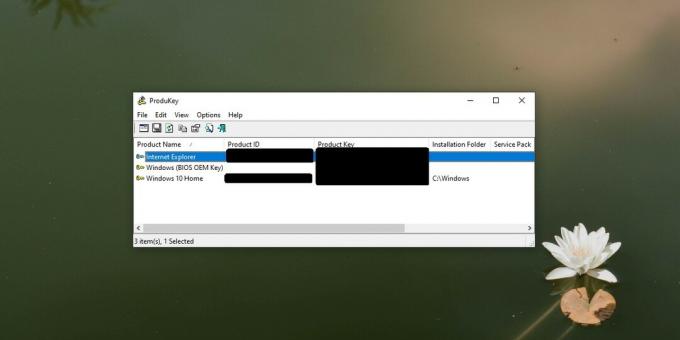
4. Kontroller dine køb af Microsoft-konti
Hvis du købte din Windows 10-nøgle fra Microsoft, kan du gendanne den ved at gå til dine kontokøb.
- Log ind på din Microsoft-kontot her.
- Klik på din profilikon øverst til højre, og vælg ordre historik.
- Sørg for fra filtersøjlen til venstre alle dine køb fra alle tidspunkter er indstillet til at vises.
- Dine Windows 10 køb vises. Klik på den for at få nøglen.
- Hvis du har problemer med at få nøglen, tage ordrenummeret og Kontakt Microsofts support. De får dig nøglen.
- Når du har nøglen, skal du indtaste den i Indstillinger app under Opdatering & sikkerhed> Aktivering.

5. Windows 7/8 / 8.1 opgradering til Windows 10
Windows 10 var en gratis opgradering for Windows 7 og 8 / 8.1 brugere. Alt hvad de skulle gøre var at installere operativsystemet. Det vil registrere den tidligere autentiske version af Windows og automatisk aktivere Windows 10. Hvis det er sådan, du opgraderede, har du muligvis ikke en produktnøgle. Prøv følgende.
- For Windows 7 og 8 / 8.1-opgraderinger fungerer den gamle nøgle muligvis stadig, og det første sted, du kan kontrollere, om det er under dit system / laptop. Vend det rundt og kig efter et klistermærke med nøglen på. Brug det til at aktivere Windows 10.
- Hvis du stadig har installationsdisken til Windows 7, skal du kontrollere den for en nøgle og bruge den til at aktivere Windows 10.
- Spring over licensnøgletrinnet, og færdiggør installationen. Windows 10 kan muligvis registrere den gamle licens fra gendannelsespartitionen eller bundkortet og aktivere den.
- Løb ProduKey. Appen kan finde nøglen til brug, hvis du opgraderede fra Windows 7 eller 8 / 8.1.
Konklusion
Når du først har fundet nøglen, skal du straks tage sikkerhedskopi af den. Der er mange fejlsikre metoder til at gendanne den, men du skal stadig have den sikkerhedskopieret i et eller andet format, der ikke er afhængig af en service eller app for at finde den til dig. Opbevar det et sted hemmeligt og sikkert, men gør et punkt for at sikkerhedskopiere det.
Søge
Seneste Indlæg
Sådan slettes en produktnøgle fra registreringsdatabasen i Windows 10
Windows 10 gemmer din produktnøgle til registreringsdatabasen. Du h...
Anvend Windows Update til flere pc'er fra et USB-drev, mens de er offline
Windows kræver en aktiv internetforbindelse for at underrette dig o...
Webcam vises ikke i Device Manager på Windows 10 (FIX)
Webcams er næsten alle plug & play. I nogle sjældne tilfælde, h...



